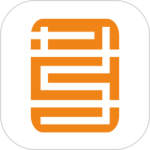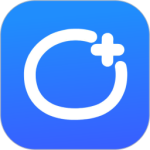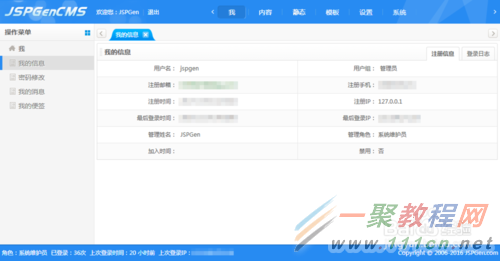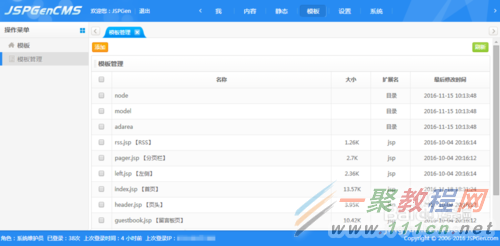最新下载
热门教程
- 1
- 2
- 3
- 4
- 5
- 6
- 7
- 8
- 9
- 10
使用CMS系统管理网站后台
时间:2017-06-13 编辑:简简单单 来源:一聚教程网
步骤1:
在浏览器地址栏输入:http://127.0.0.1:8080/虚拟目录名/user!admin.gen。
2. 在出现的后台登录界面中输入管理员用户名、密码和验证码(默认的用户名为 jspgen,密码为jspgen) ,单击“登录”按钮,进入系统后台管理界面。
步骤2:
登录成功后,进入网站后台管理界面。这时您是以系统维护员的身份登录了 JSPGenCMS 的管理后台,默认界面如下图所示(由于版本不同,您所看到的界面菜单项与本截图可能会有所出入)。
如上图:管理后台的界面分为四大部分:顶部是“功能区”,中部左侧是“菜单区”,中部右侧是“操作区”,底部是“登录信息区”(若设定了管理员的管理权限,则实际看到的菜单项会与本说明有所出入)。
功能区:主要包含“我”、“内容管理”、“静态化处理”、“模板管理”、“基本设置”、“系统管理”等功能项按钮。
菜单区:主要提供各功能项操作菜单链接,单击菜单时,页面操作区即显示相应的管理界面。
步骤3:
查看账号信息
依次点击“我”->“我的信息”,在操作区出现的界面中显示当前登录用户账号基本信息、最近登录日志等信息。
修改账号密码
依次点击“我”->“密码修改”, 在操作区出现的界面中可修改当前登录用户账号密码。
步骤4:
1、添加节点
依次点击“内容”->“节点”, 在操作区出现的界面中单击“节点名称”后,将出现:添加子节点、编辑当前节点、删除当前节点按钮图标,这里以添加子节点为例作以说明。
在添加节点表单输入区,节点名称、节点别名、节点模板不允许为空。节点别名鼠标单击会自动取值
节点名称拼音组合,节点模板可单击表单输入项后面的“选择”链接,可在弹出窗口中选择对应模板。
注:在此次版本中,每一个节点至少要分配一款内容模型并选取该内容前端显示模板文件。其他信息可保持默认值,设置好后单击底部“确定”按钮提交表
单。
注:如需转移节点或更改节点父子关系,直接拖放节点名称至对应节点名称上即可完成操作。
2、内容管理
依次点击“内容”->“内容”, 在操作区出现的界面中单击“节点名称”将显示对应节点内容列表。
已发布:指已对外公开的上线内容,前端界面会显示;草稿:当前账号下未发布或未审核通过的内容;
待审核:主要针对存在工作流的节点内容,该节点默认发布的内容处于待审状态。具有审核权限的管理员登录后便可查看到内容并做是否通过操作,若通过则自动转交给工作流中的下一个具有审核权限的管理员操作,直到工作流结束,系统自动发布内容。在此过程中若不通过,则内容会返回至发布者的草稿列表,可由发布者重新编辑提交。
回收站:指被管理人员移除的内容,被移除的内容前端将不再显示(对于已生成静态的文件也会同步屏蔽访问);内容若是在回收站中被删除,则数据、静态文件一起被删除;
单击“查询”字符将展开查询条件输入表单;单击“添加”按钮,将出现内容模型列表;
单击“查看”字符将显示当前内容的快捷操作菜单。
3、添加内容
内容管理界面中单击“添加”按钮,将出现内容模型列表,点击模型名称即可打开当前模型的信息输入界面,这里以添加文章为例作以说明。
如图,内容编辑区中的工具栏鼠标移上时会有说明提示,这里仅对常用按钮做一介绍: 第一行工具栏最后三个按钮分别为:代码清理、一键排版、全屏编辑。
代码清理:主要用于从 word、外部网站复制的内容,可通过此按钮完成看不见的多余代码清除;
一键排版:对段落文字首行自动缩进、段落图片自动居中操作;
全屏编辑:对编辑区操作界面可最大化展现,方便操作。
注:在内容中不建议添加过多特殊效果或格式操作,如:文字大小、颜色、字体设置,这些一般可在前端模板处由 CSS 样式处理;此处仅保留简洁段落换行、缩进、加粗即可。
第二行工具栏红框内的按钮分别为:格式清除、图片、动画、视频、附件、表格插入按钮。
格式清除:主要指针对选中的文字做格式移除操作,如:对加粗、首行缩进等格式进行取消;
图片插入:点击后由下图所示,有网络图片、本地上传两种方式。点击“图片空间”,可从以往上传中选择图片。
注:图片大小只设定宽度即可,高度可由宽度自动成比例缩放。
内容编辑区底部有缩略图上传、发布时间、排序、推荐、相关、自定义变量等操作,这里仅对推荐、
相关、自定义变量做一介绍:
推荐:主要向前端页面上固定区域推送此条内容,一般在前端模板文件由相应模板标记处理;
相关:主要为内容延伸阅读服务,一般可在前端详情页出现,由相应模板标记处理;
自定义变量:主要为内容属性扩展服务,自定义的变量可在模板中调用显示。
步骤5:1
首页静态
点击“静态”->“首页”,即可完成网站首页静态化处理。
节点页静态
点击“静态”->“节点页”,可选择静态化条件(全部静态化或仅对某些节点页进行静态化处理)。
内容页静态
点击“静态”->“内容页”,可选择静态化条件(全部静态化或仅对某些节点内容页进行静态化处理)。
步骤6:
点击“模板”->“模板管理”,在操作区出现的界面中单击“文件目录”或“文件名称”,可打开模板源码编辑区,如图所示:
步骤7:
此处功能主要为与内容相关的一些通用功能设定,含过滤词、关键词、内容标签,工作流、发布点、节点权限、模型管理。
过滤词:用于文章内容字符串,对特殊敏感词进行替换操作,常用于对色情、暴力、宗教或其它管理要求的字符串进行控制;
关键词:用于文章内容字符串,对关键词进行自动添加链接处理,提高内容阅读体验,常用于人物、电影、游戏、新闻事件名称等;
内容标签:用于文章 Tags 字符串使用统计,前端页面可以做相关内容索引使用。
工作流:用于节点内容发布审核控制,可设定某一审核流程机制,凡该节点送审的内容均自动按设定流程流转,直至最后一个环节处理结束;
发布点:可指定域名及该域名默认访问根目录地址,该功能与系统节点结合,可实现类似站群效果;
节点权限:用于多用户节点内容发布权限分配,用户只能在有权限的节点里发布内容;
模型管理:用于内容模型扩展,以及模型默认数值配置。
步骤8:
此处功能为系统基础属性配置,含:留言审核(回复)、系统消息、角色管理、权限维护、用户管理、登录日志、数据字典等管理型功能。
相关文章
- emlog后台添加标签/网站统计详解 06-28
- 网站后台超酷代码 05-04
- 电脑风扇正反面介绍 10-11
- 计算机内网和外网ip查询方法介绍 10-11
- windows清理系统垃圾bat脚本及使用介绍 09-22
- DOS编写脚本常用命令一览 09-22